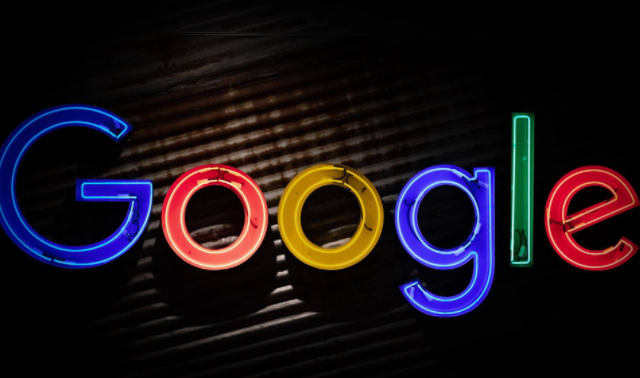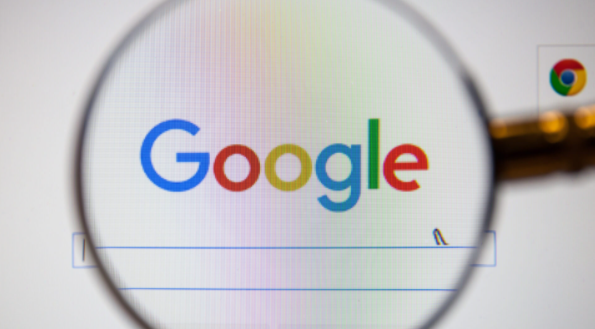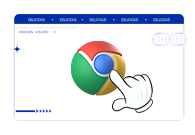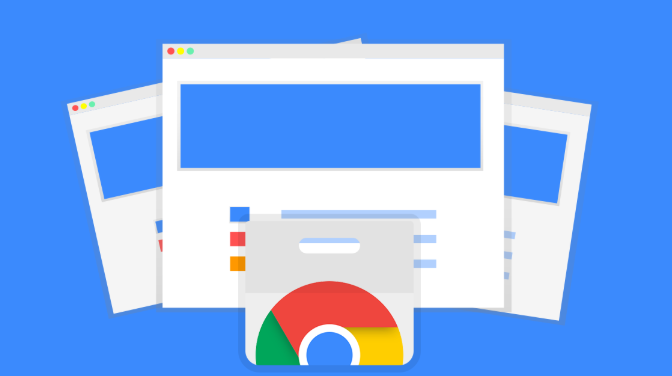如何通过Chrome浏览器删除不需要的应用程序
在Chrome浏览器中,删除不需要的应用程序是一个简单而直接的过程。以下是详细的步骤说明:

具体操作步骤
1.打开Chrome浏览器。
2.点击屏幕右上角的用户头像或初始圆圈图标(取决于您的Chrome版本),这将打开一个菜单。
3.在下拉菜单中,选择“设置”选项。这将带您进入Chrome的设置页面。
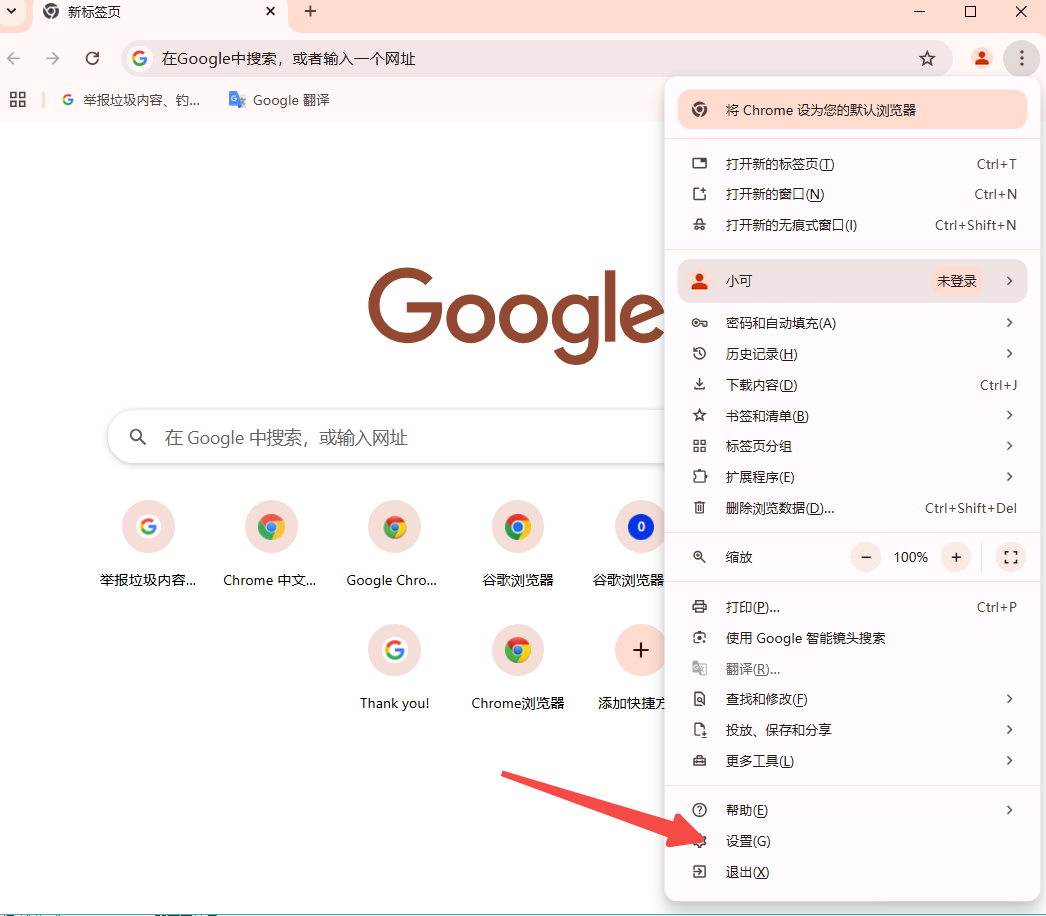
4.在设置页面左侧的菜单中,找到并点击“应用”或“扩展程序”(取决于您的Chrome版本)。这将显示所有已安装的应用和扩展程序列表。
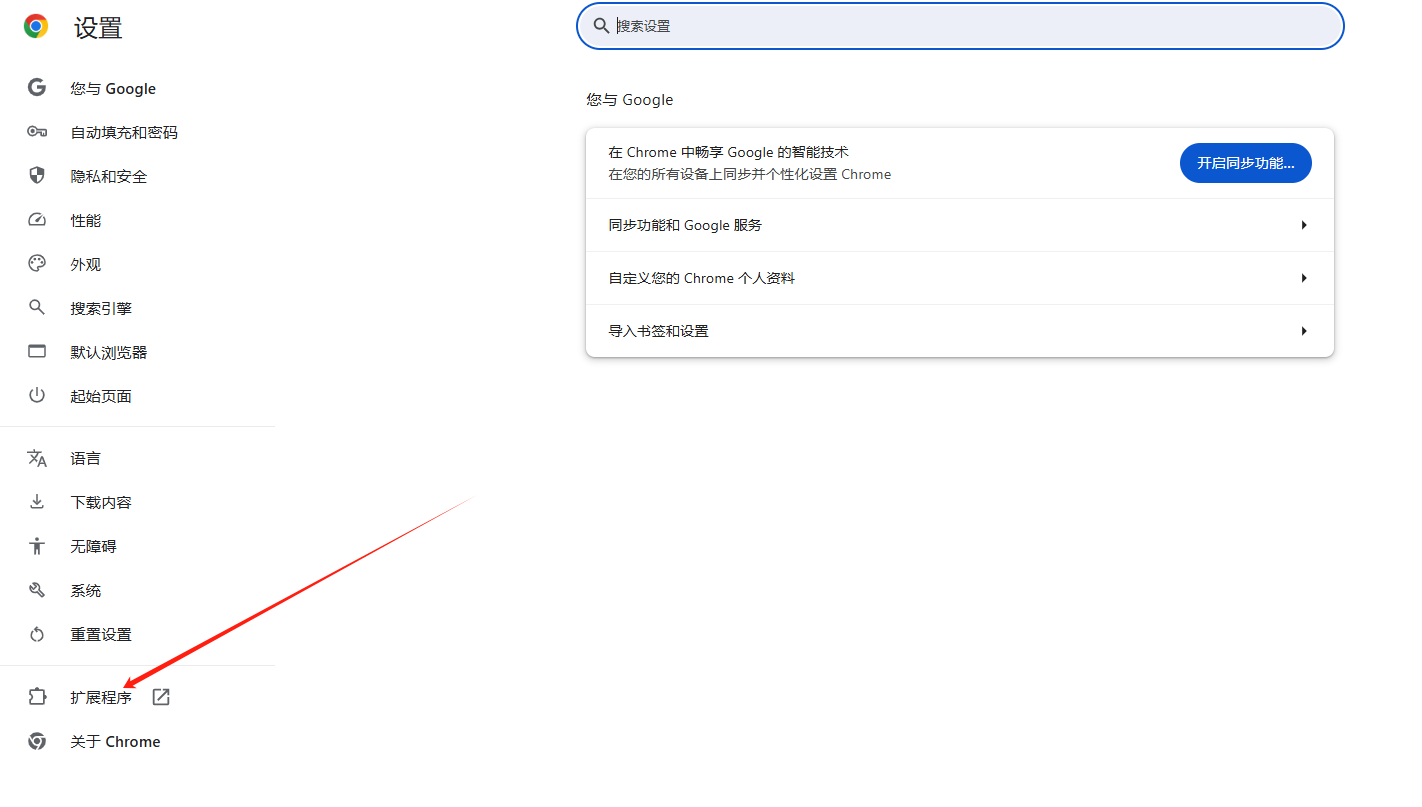
5.滚动浏览列表,找到您想要删除的应用程序。如果您不确定某个应用程序的作用,可以点击它以查看更多信息。
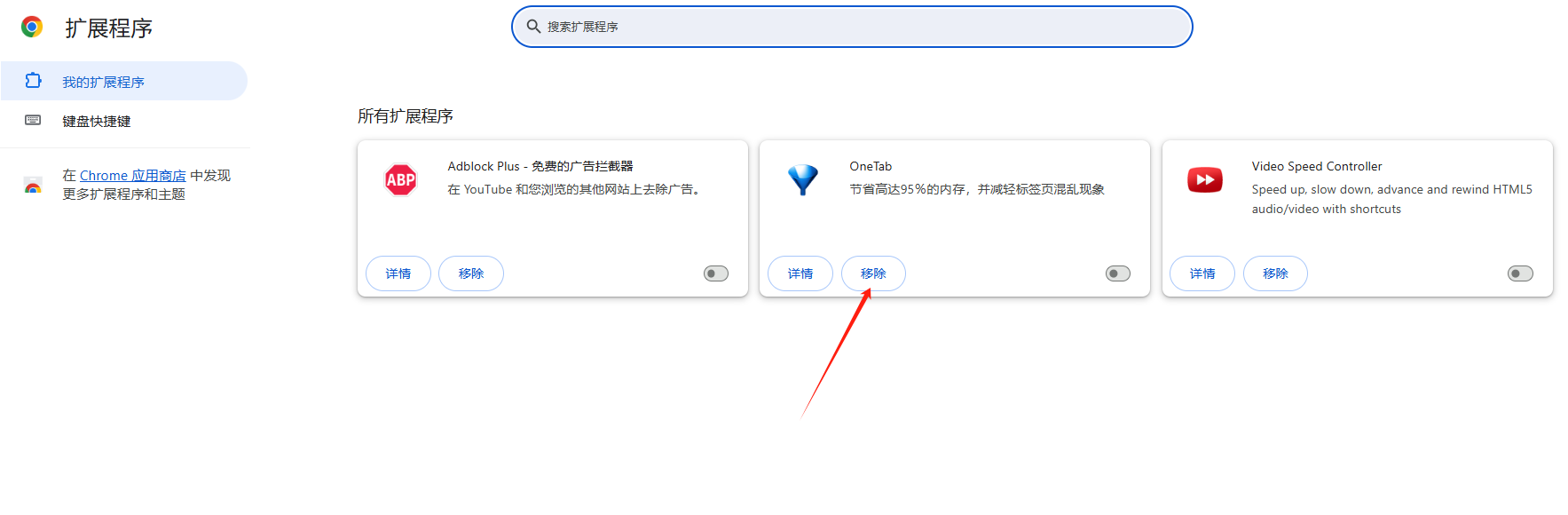
6.一旦找到要删除的应用程序,点击其旁边的“删除”按钮(通常是一个垃圾桶图标)。系统会弹出一个确认对话框,询问您是否确实要删除该应用程序。
7.点击“删除”按钮以确认您的操作。该应用程序将从您的Chrome浏览器中被移除。
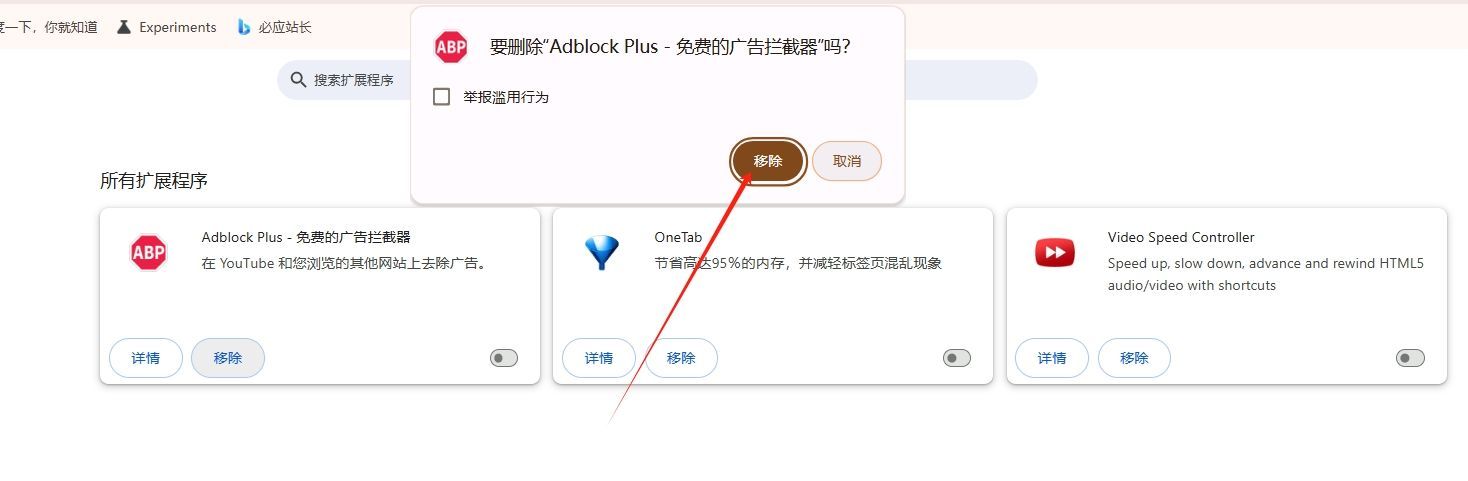
8.(可选)如果您还想删除与该应用程序相关的数据,如缓存、Cookie等,请返回到设置页面,然后点击“隐私和安全”。在这里,您可以找到清除浏览数据的选项,并根据需要选择要删除的数据类型和时间范围。
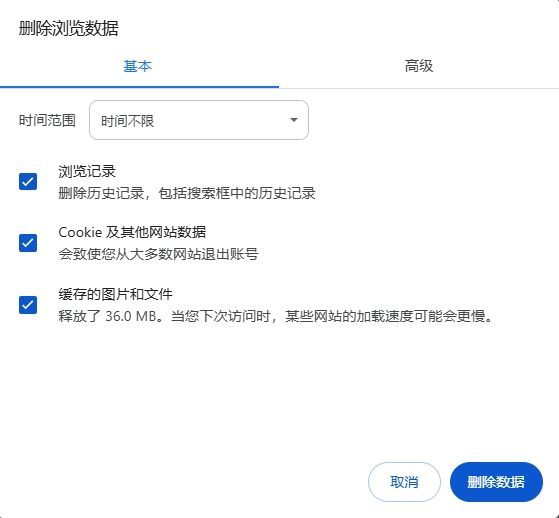
完成以上步骤后,您就成功地从Chrome浏览器中删除了不需要的应用程序。